教程网首页 > 百科教程 > ps教程 》 Photoshop给人物照片加上时尚梦幻的背景
Photoshop给人物照片加上时尚梦幻的背景
最终效果

1、创建一个新文件 (“文件>新建)有 1920 × 1200px/72ppi。然后再采取油漆桶工具(G),并填写下一个新的背景颜色显示层。
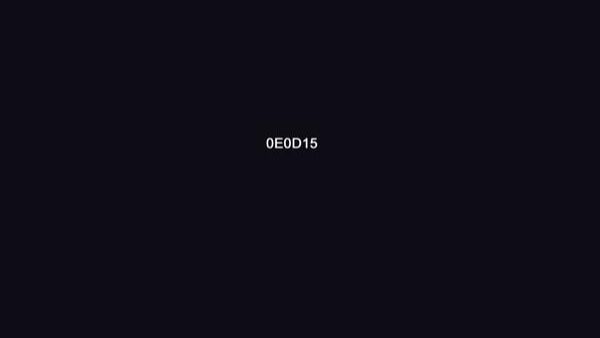
2、选择画笔工具(B) 设置不透明度至20% 。
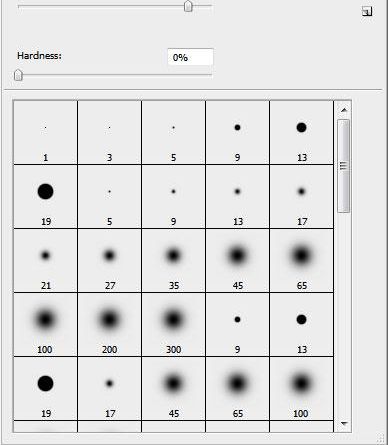
3、在一个新的图层,用画笔点上一些光斑,画笔的颜色为:#4E365A:

4、突出更多颜色。

5、把图层混合模式改为“颜色减淡”。


6、打开一张人物素材。

7、把人物抠出来,拖进来。

8、把前景颜色设置为:#BA93B3,用画笔在人物周围刷上一些小点。


9、新建一个图层,用椭圆选框工具拉一个稍大的正圆选区,填充淡紫色。

10、把填充的数值改为:0%。
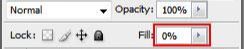
11、双击图层加上图层样式,选择渐变叠加。
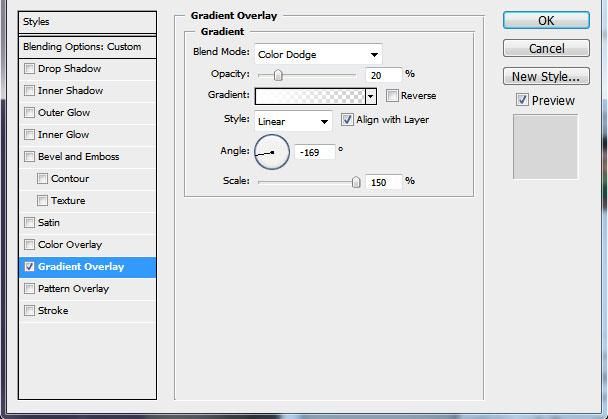
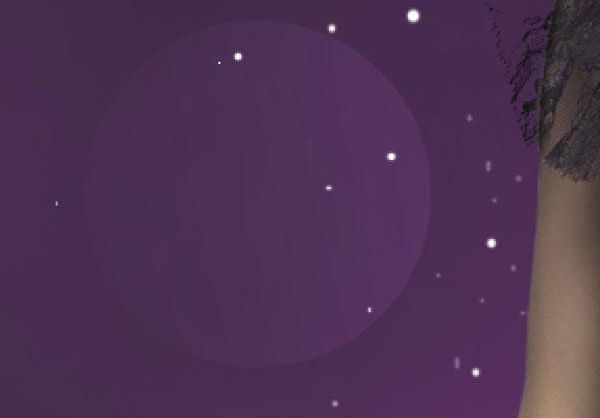
12、然后多出几层,适当调整好位置和大小。


13、选择画笔工具,参数设置,新建一个图层,用画笔加上一些柔和的光点。
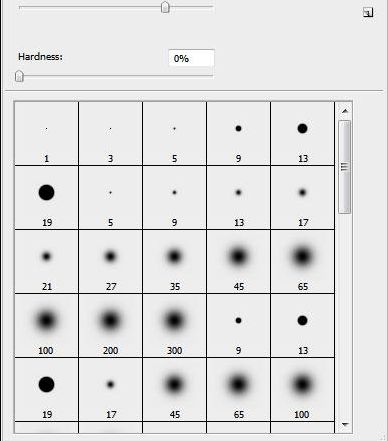

14、创建曲线调整图层。


15、新建一个图层,用椭圆选框工具拉一个正圆选区,填充任何颜色,把填充改为:0%。
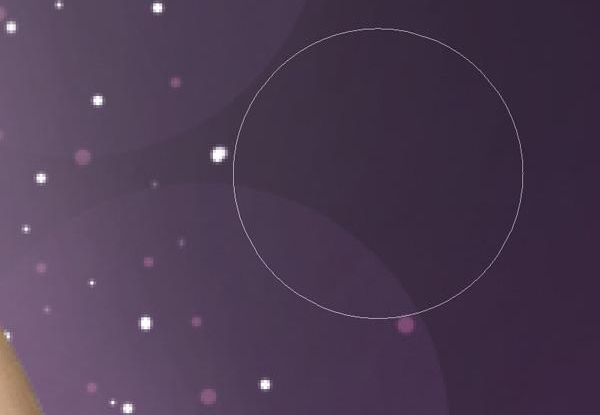
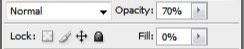
16、双击图层调成图层样式。
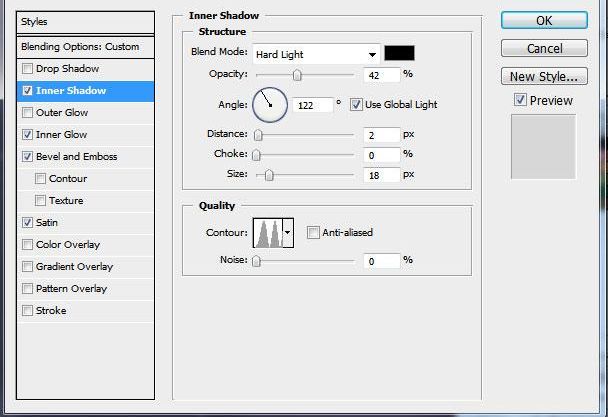
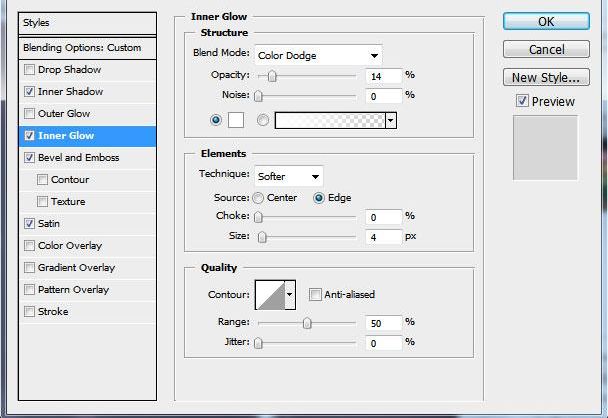
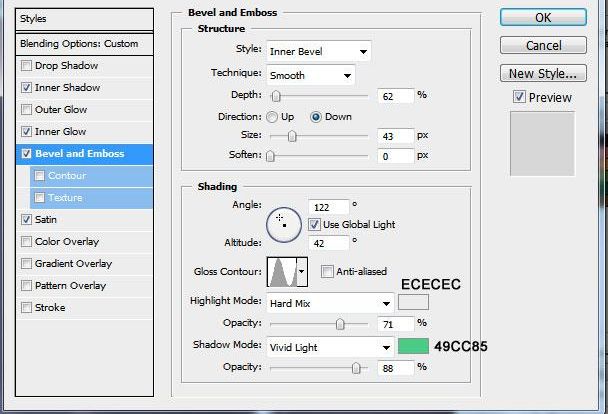
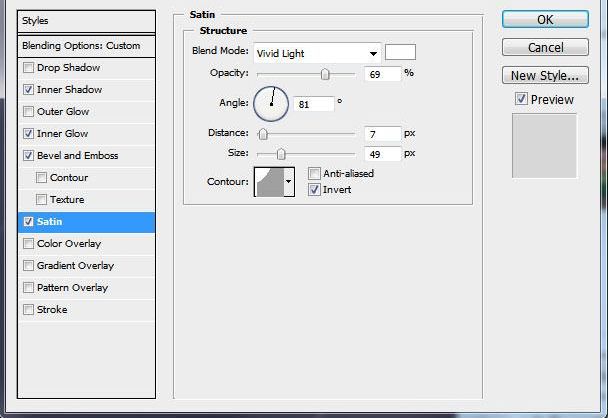

17、把彩色气泡复制一层,按Ctrl + T 变形,右键选择变形,适当调成其它形状。
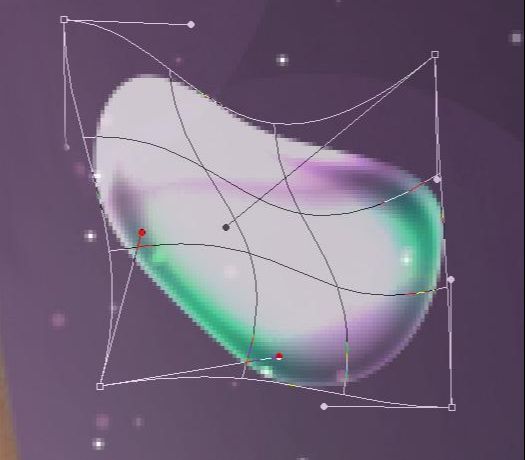

18、新建一个图层,选择画笔工具,颜色选择白色,随意画一些白线。
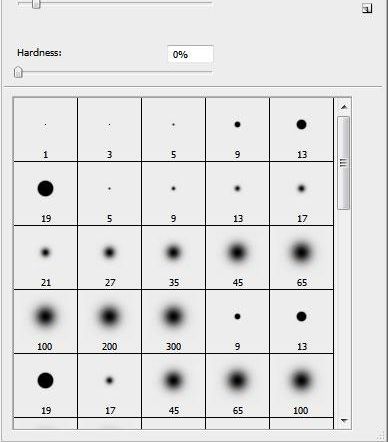

19、选择涂抹工具,稍微涂。

20、把图层混合模式改为“叠加”。


21、复制一层。

22、新建一个图层,选择画笔工具,参数设置,把画笔不透明度设置为:10%,在画面上涂上一些白雾。
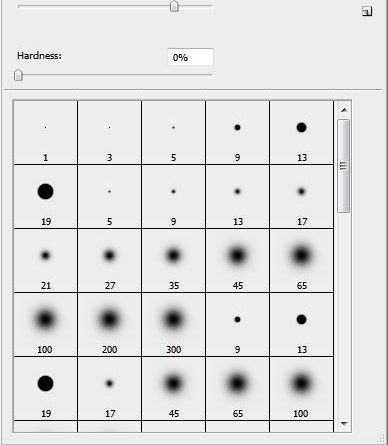

23、图层混合模式改为“叠加”。


24、同样的方法制作其它颜色的烟雾。


25、新建一个图层,用画笔点上几个白色的小点。

26、对白色小点执行:滤镜 > 模糊 > 高斯模糊,参数设置。
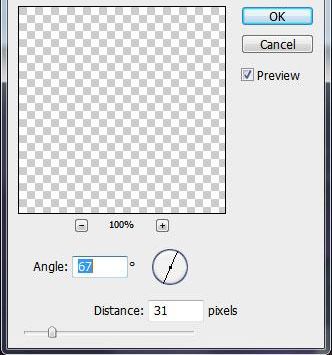
27、最后整体调整下细节和颜色,完成。

Photoshop给人物照片加上时尚梦幻的背景相关文章:
无相关信息扫一扫手机观看!

最新更新的教程榜单
- photoshop做立体铁铬字03-08
- ps制作字体雪花效果03-08
- ps需要win10或者更高版本得以运行03-08
- adobe03-08
- ps怎么撤销的三种方法和ps撤销快捷键以及连03-08
- ps神经滤镜放哪里03-08
- Photoshopcs6和cc有什么差别,哪个好用,新手03-08
- ps怎么给文字加纹理03-08
- ps怎么修图基本步骤03-08
- adobephotoshop是什么意思03-08











